რა უნდა გავაკეთოთ პირველ რიგში ახალი iPad-ით
თქვენ ახლახან ამოიღეთ თქვენი ახალი iPad ყუთიდან. Ახლა რა? თუ ცოტა გეშინიათ თქვენი iPad-ის დაწყების პერსპექტივით, არ ინერვიულოთ. ჩვენ მიგიყვანთ iPad-ის პირველად დაყენების გზაზე, რათა გაეცნოთ აპს, რომელიც მოჰყვება მას, საუკეთესო აპების ჩამოტვირთვისთვის და როგორ იპოვოთ ახალი აპლიკაციები.

თქვენი iPad-ის დაცვა
ყველაზე მნიშვნელოვანი, რაც შეგიძლიათ გააკეთოთ თქვენი iPad-ისთვის, არის მისი დაცვა არაავტორიზებული წვდომისგან. დააყენეთ პაროლი თქვენი iPad-ის მონაცემების დასაცავად ცნობისმოყვარე თვალებისგან — მაშინაც კი, თუ მოწყობილობას თქვენი მისაღები ოთახის დივანთან ტოვებთ.
მიუხედავად იმისა, რომ სურვილის შემთხვევაში თქვენ თავისუფლად შეგიძლიათ თავიდან აიცილოთ პაროლის დაყენება, უსაფრთხოების ეს ძირითადი დონე იცავს თქვენს მოწყობილობას მონაცემთა დაკარგვისგან, თუ ის მოიპარება და ხელს უშლის ბავშვებს მასში ცვლილებების შეტანაში.
დაყენების პროცესში უნდა მოგთხოვოთ პაროლის შეყვანა. თუ თქვენ გამოტოვეთ ეს ნაბიჯი, დაამატეთ საიდუმლო კოდი პარამეტრების აპის გახსნა
თუ თქვენს iPad-ს აქვს Touch ID-ის მხარდაჭერა და თქვენ არ დაამატეთ თითის ანაბეჭდი iPad-ის დაყენების პროცესში, კარგი იდეაა მისი ახლავე დამატება. შეხების ID აქვს მრავალი მაგარი გამოყენება მხოლოდ Apple Pay-ს მიღმა, რომელთაგან, ალბათ, საუკეთესოა პაროლის გვერდის ავლით.
თუ ფიქრობთ, რომ პაროლის შეყვანა უფრო უსიამოვნო იქნება, ვიდრე სასარგებლო, თქვენი iPad-ის თითით განბლოკვის შესაძლებლობა გამორიცხავს უსიამოვნებას განტოლებიდან. Touch ID-ით უბრალოდ შეეხეთ Სახლის ღილაკი თქვენი iPad-ის გასაღვიძებლად და ცერა თითი სენსორზე დაყრდნობილად, საიდუმლო კოდის გვერდის ავლით.
პაროლის დაყენების შემდეგ, განიხილეთ შეზღუდვა სირი ან წვდომა თქვენს შეტყობინებებსა და კალენდარზე („დღეს“ ხედი), იმისდა მიხედვით, თუ რამდენად უსაფრთხო გსურთ თქვენი iPad. მოსახერხებელია Siri-ზე წვდომა ჩაკეტილი ეკრანიდან. თუმცა, თუ გსურთ, რომ თქვენი iPad მთლიანად დაიბლოკოს, შეიძლება მოგიწიოთ მის გარეშე ცხოვრება.
Find My iPad-ის გააქტიურება
Find My iPad-ის ფუნქცია გეხმარება დაკარგული iPad-ის პოვნაში და საშუალებას გაძლევთ დაბლოკოთ iPad ან გადააყენოთ იგი დისტანციურად.
iCloud-ისა და iCloud-ის ფოტოების სინქრონიზაცია
iCloud Drive-ისა და iCloud Photos-ის კონფიგურაცია. iCloud Drive უნდა იყოს ჩართული ნაგულისხმევად. ასევე კარგი იდეაა გადართვის გადამრთველი ჩვენება მთავარ ეკრანზე დააყენოთ iCloud Drive აპი თქვენს მთავარ ეკრანზე, რომელიც საშუალებას გაძლევთ მართოთ თქვენი დოკუმენტები.
Ჩართვა iCloud ფოტოები წელს ფოტოები განყოფილება iCloud პარამეტრები. iCloud Photos ატვირთავს თქვენ მიერ გადაღებულ ფოტოებს iCloud Drive-ზე და გაძლევთ მათზე წვდომის საშუალებას სხვა მოწყობილობებიდან. თქვენ ასევე შეგიძლიათ წვდომა ფოტოებზე თქვენი Mac ან Windows-ზე დაფუძნებული კომპიუტერიდან.
თქვენ ასევე შეგიძლიათ აირჩიოთ ატვირთეთ My Photo Stream-ში. ეს პარამეტრი ავტომატურად ჩამოტვირთავს თქვენს ფოტოებს ყველა მოწყობილობაზე, სადაც ჩართულია My Photo Stream. მიუხედავად იმისა, რომ ეს იგივეა, რაც iCloud Photos-ს, მთავარი განსხვავება ისაა, რომ 30 დღის სრული ზომის ფოტოებია ჩამოტვირთულია ყველა მოწყობილობაზე Photo Stream-ზე და არცერთი ფოტო არ ინახება ღრუბელში, ასე რომ თქვენ არ გექნებათ წვდომა ფოტოებზე კომპიუტერიდან. ადამიანების უმეტესობისთვის, iCloud Photos უკეთესი არჩევანია.
ასევე, ჩართეთ გაზიარებული ალბომები რომ შექმენით სპეციალური ფოტო ალბომი, რომელიც შეგიძლიათ გააზიაროთ შენს მეგობრებთან ერთად.
დაამატეთ აპლიკაციები თქვენს iPad-ში
აპლიკაციები, რომლებიც ნაგულისხმევად იგზავნება თქვენს ახალ iPad-თან ერთად, მოიცავს ზოგიერთ საფუძვლებს, როგორიცაა ვებ გვერდების დათვალიერება და მუსიკის დაკვრა, მაგრამ არსებობს როგორც უფასო, ასევე ფასიანი აპლიკაციების მდიდარი ეკოსისტემა, რომლის შესწავლაც შეგიძლიათ:
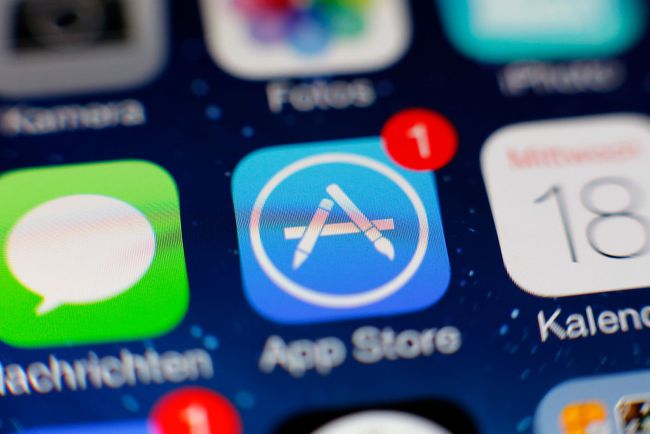
- 21 აუცილებელ iPad აპი. ეს სია მოიცავს საფუძვლებს, როგორიცაა Facebook და Pandora. რაც მთავარია, ეს სია შეიცავს მხოლოდ უფასო აპებს, ასე რომ თქვენ არ უნდა ინერვიულოთ გადასახადის შეგროვებაზე მათი ჩამოტვირთვისას.
- საუკეთესო iPad თამაშები. წინა სიაში იყო საუკეთესო უფასო აპლიკაციები, მაგრამ თუ გსურთ საუკეთესო თამაშები, ცოტა ფული დაგჭირდებათ. iPad-ის ერთ-ერთი საუკეთესო ნაწილი არის ის, თუ რამდენად იაფია ზოგიერთი საუკეთესო თამაში სათამაშო კონსოლებთან შედარებით. თქვენ იპოვით შესანიშნავ თამაშებს $0,99-მდე და პრემიუმ თამაშებს, რომლებიც გაშვებულია $4,99-დან $8,99-მდე დიაპაზონში.
- საუკეთესო ფილმებისა და სატელევიზიო აპლიკაციები და საუკეთესო ნაკადი მუსიკის აპები ორივე დატვირთულია შესანიშნავი აპლიკაციებით, რომლებიც გაგამხიარულებთ.
მიიღეთ მაქსიმუმი თქვენი ახალი iPad-ისგან
იცოდი რომ შეგიძლია დააკავშირეთ თქვენი iPad თქვენს HDTV-სთან? და როდესაც თქვენი iPad-ის ეკრანი ჩაბნელდება, ის რეალურად არ გამორთულია. შეჩერებულია. შეგიძლიათ გამორთოთ და გადატვირთოთ თქვენი iPad რამდენიმე ძირითადი პრობლემის გადასაჭრელად, მაგალითად, თუ iPad არის იწყებს ნელა ჩანდეს. შემდეგი სახელმძღვანელო დაგეხმარებათ გაიგოთ რამდენიმე რჩევა იმის შესახებ, თუ როგორ გამოიყენოთ iPad უფრო ეფექტურად და როგორ მოაგვაროთ პრობლემები, რომლებიც შეიძლება წარმოიშვას.
- მიიღეთ უფასოდ თქვენი iPad-ისთვის. დავიწყოთ რამდენიმე უფასო ნივთით. ჩამოტვირთეთ უფასო წიგნები, მიიღეთ უფასო ფილმები და ისიამოვნეთ პროდუქტიულობის უფასო აპლიკაციებით.
- საუკეთესო გამოყენება iPad-ისთვის. ზოგჯერ, iPad-ის უმარტივესი გამოყენებაც კი შეიძლება საიდუმლო იყოს, თუ არავინ გეტყვით ამის შესახებ. ეს სია მოგცემთ რამდენიმე იდეას, თუ როგორ გამოიყენოთ iPad უკეთესად თქვენს სახლში.
- iPad-ის რჩევები. იცოდით, რომ iPad-ზე აკრეფისას შეგიძლიათ გამოტოვოთ აპოსტროფი? ავტომატური კორექტირება დააყენებს მას თქვენთვის. ეს კლავიატურის წვერი ეს არის მხოლოდ ერთი მრავალი მაგარი რჩევადან, რომელიც დაგეხმარებათ iPad-ის უფრო ეფექტურად გამოყენებაში.
- ძირითადი პრობლემების მოგვარება. iPad-ით ცხოვრება ყოველთვის არ არის სუნამო-ვარდები. თუ პრობლემები შეგექმნათ, პრობლემების მოგვარების ეს რჩევები დაგეხმარებათ თავად მოაგვაროთ ისინი Apple-ის მხარდაჭერა.
- პრო რჩევები. მას შემდეგ რაც შეისწავლით iPad-ის საფუძვლებს, ისწავლეთ როგორ მაქსიმალურად გამოიყენოთ სანავიგაციო ტექნიკა, რომ გახდეთ ნამდვილი "iPad pro".
